В решении Deluxe начиная с версии 5.2 появился новый 2х шаговый шаблон оформления заказа. Статья актуальна с п.1 , если Вы обновили решение с более старой версии. При новой установке все рекомендуемые настройки предустановлены по умолчанию и статья актуальна с п.4.
Если Вы используете одношаговый компонент корзины и хотите использовать 2х-шаговый, необходимо:
Если Вы используете кастомную цветовую схему, то при входе на страницу оформления у Вас не подтянутся все новые классы. Связано это с тем, что мы можем обновлять только стандартные цветовые схемы, кастомные не можем, т.к. у всех они имеют разные названия.
Чтобы у Вас корректно все отображалось, Вам необходимо заново пересоздать цветовую схему через виджет настройки решения. Обратите внимание, что цветовую схему нужно генерировать из одной из стандартных схем, т.к. при генерации установленная цветовая тема берется за основу.
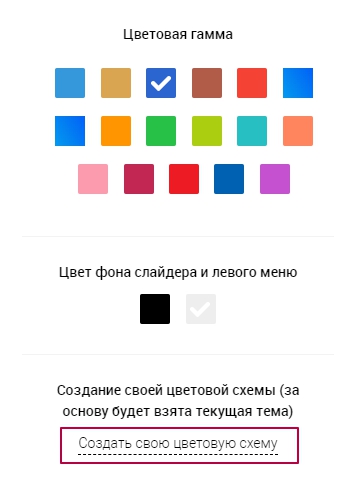
Компонент корзины имеет множество настроек, которые не могут автоматически применяться при обновлении решения, и для легкости его настройки Вы можете загрузить рекомендуемые нами настройки из кода ниже
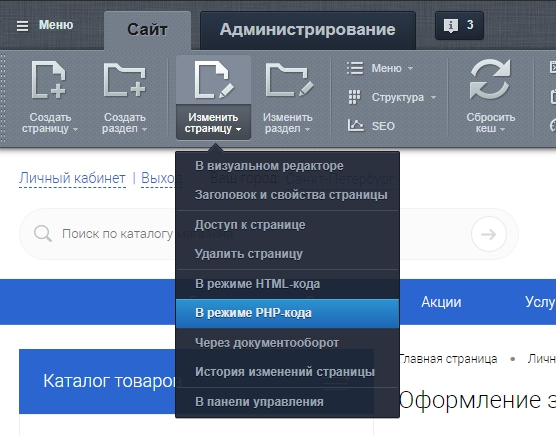
Необходимо вставить код через изменение страницы оформления заказа в режиме php
<?require($_SERVER["DOCUMENT_ROOT"]."/bitrix/header.php");
$APPLICATION->SetTitle("Оформить заказ");?><h1>Оформление заказа</h1>
<?$APPLICATION->IncludeComponent(
"bitrix:sale.order.ajax",
".default",
array(
"COMPONENT_TEMPLATE" => ".default",
"PAY_FROM_ACCOUNT" => "Y",
"ONLY_FULL_PAY_FROM_ACCOUNT" => "N",
"COUNT_DELIVERY_TAX" => "N",
"ALLOW_AUTO_REGISTER" => "Y",
"SEND_NEW_USER_NOTIFY" => "Y",
"DELIVERY_NO_AJAX" => "Y",
"DELIVERY_NO_SESSION" => "N",
"TEMPLATE_LOCATION" => "popup",
"DELIVERY_TO_PAYSYSTEM" => "d2p",
"USE_PREPAYMENT" => "N",
"PROP_1" => "",
"PROP_2" => "",
"ALLOW_NEW_PROFILE" => "Y",
"SHOW_PAYMENT_SERVICES_NAMES" => "Y",
"SHOW_STORES_IMAGES" => "Y",
"PATH_TO_BASKET" => "/personal/cart/",
"PATH_TO_PERSONAL" => "/personal/",
"PATH_TO_PAYMENT" => "/personal/cart/payment/",
"PATH_TO_AUTH" => "/auth/",
"SET_TITLE" => "Y",
"DISABLE_BASKET_REDIRECT" => "N",
"PRODUCT_COLUMNS" => "",
"ALLOW_APPEND_ORDER" => "Y",
"SHOW_NOT_CALCULATED_DELIVERIES" => "L",
"SPOT_LOCATION_BY_GEOIP" => "Y",
"SHOW_VAT_PRICE" => "Y",
"COMPATIBLE_MODE" => "Y",
"USE_PRELOAD" => "Y",
"MIN_SUM_TO_PAYMENT" => "",
"ALLOW_USER_PROFILES" => "Y",
"REDEFINE_THEME" => "N",
"TEMPLATE_THEME" => "blue",
"COLOR_THEME" => "#3498db",
"SHOW_TOTAL_ORDER_BUTTON" => "Y",
"SHOW_PAY_SYSTEM_LIST_NAMES" => "Y",
"SHOW_PAY_SYSTEM_INFO_NAME" => "Y",
"SHOW_DELIVERY_LIST_NAMES" => "Y",
"SHOW_DELIVERY_INFO_NAME" => "Y",
"SHOW_DELIVERY_PARENT_NAMES" => "Y",
"SHOW_BASKET" => "N",
"BASKET_POSITION" => "after",
"SHOW_BASKET_HEADERS" => "N",
"SHOW_NEAREST_PICKUP" => "Y",
"DELIVERIES_PER_PAGE" => "9",
"PAY_SYSTEMS_PER_PAGE" => "9",
"PICKUPS_PER_PAGE" => "10",
"SHOW_PICKUP_MAP" => "Y",
"SHOW_MAP_IN_PROPS" => "N",
"PICKUP_MAP_TYPE" => "yandex",
"SHOW_COUPONS" => "Y",
"SHOW_COUPONS_BASKET" => "N",
"SHOW_COUPONS_DELIVERY" => "Y",
"SHOW_COUPONS_PAY_SYSTEM" => "Y",
"SHOW_COUPONS_TOTAL" => "Y",
"SHOW_QUICK_LOCATIONS" => "Y",
"COUNT_QUICK_LOCATIONS" => "3",
"USER_CONSENT" => "N",
"USER_CONSENT_ID" => "0",
"USER_CONSENT_IS_CHECKED" => "Y",
"USER_CONSENT_IS_LOADED" => "N",
"ACTION_VARIABLE" => "soa-action",
"EMPTY_BASKET_HINT_PATH" => "/catalog",
"USE_PHONE_NORMALIZATION" => "Y",
"PRODUCT_COLUMNS_VISIBLE" => array(
0 => "PREVIEW_PICTURE",
1 => "PROPS",
),
"ADDITIONAL_PICT_PROP_12" => "-",
"ADDITIONAL_PICT_PROP_16" => "-",
"ADDITIONAL_PICT_PROP_17" => "-",
"BASKET_IMAGES_SCALING" => "adaptive",
"SERVICES_IMAGES_SCALING" => "adaptive",
"PRODUCT_COLUMNS_HIDDEN" => array(
),
"HIDE_ORDER_DESCRIPTION" => "N",
"USE_MASKED" => "Y",
"USE_YM_GOALS" => "N",
"USE_ENHANCED_ECOMMERCE" => "N",
"USE_CUSTOM_MAIN_MESSAGES" => "N",
"USE_CUSTOM_ADDITIONAL_MESSAGES" => "N",
"USE_CUSTOM_ERROR_MESSAGES" => "N",
"MASKED_FORMAT" => "+7 (999) 999-99-99",
"ADDITIONAL_PICT_PROP_165" => "-",
"ADDITIONAL_PICT_PROP_169" => "-",
"ADDITIONAL_PICT_PROP_170" => "-",
"ADDITIONAL_PICT_PROP_18" => "-",
"ADDITIONAL_PICT_PROP_25" => "-",
"ADDITIONAL_PICT_PROP_61" => "-"
),
false
);?><?require($_SERVER["DOCUMENT_ROOT"]."/bitrix/footer.php");?>
Количество настроек оформления заказа достаточно обширное, а также появился ряд дополнительных новых настроек, которые Вы можете изучить и установить при необходимости вручную
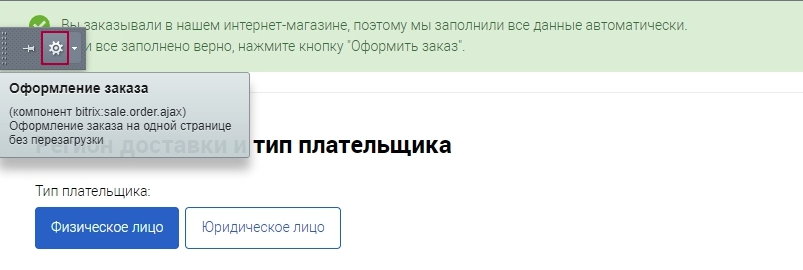
Для этого необходимо:
Лучше всего будут выглядеть схематичные изображения (иконки, логотипы). Избегайте широких изображений и пустых белых полей в изображении. Изображения можно загружать любых размеров, их размер подстраивается автоматически под выделенную область
Для доставок используйте широкие изображения, например иконка логотипа + название транспортной компании. Учитывайте, что логотипы доставок используются не только в оформлении заказа, но и в расчете доставки в карточке товара
Для оплат используйте около-квадратные изображения, например иконка логотипа без названия платежной системы.
Так как при установке мы не имеем возможности загружать свои изображения доставок и оплат, мы подготовили подходящие изображения и логотипы на популярные сервисы. Скачать их Вы можете по ссылке ниже (файлы заархивированы)
СКАЧАТЬ ИКОНКИ ДОСТАВОК И ОПЛАТ